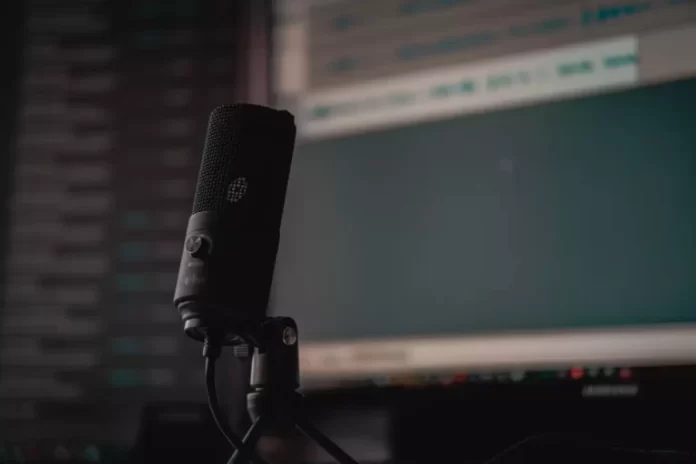Joskus liiallinen kaiku voi olla todellinen ongelma äänitallenteen tai raidan muokkaajalle. Sinun on kuitenkin hyvä tietää, että kaiku voidaan poistaa Audacityssä.
Mitä tarvitset kaikujen poistamiseen Audacityssä?
Ääniteknikot ottavat todella steriilejä ääniraitoja ja saavat ne kuulostamaan luonnollisilta äänitehosteilla. Yleisimpiä työkaluja tähän ovat viive/kaiku ja kaiku, ja pienellä osaamisella voit muokata omia raitojasi paremmiksi.
Kaikki nämä efektit parantavat äänenlaatua ja tekevät siitä syvemmän ja luonnollisemman. Niitä käytetään myös esteettisinä efekteinä, ja niiden toiminnan ymmärtäminen auttaa sinua hyödyntämään niitä täysimääräisesti. Löydät ne kaikki Audacityn tehostevalikosta.
Joskus riittää pieni virhe äänitallenteen muokkauksessa, jotta se tuhoutuu kokonaan tai osittain ja täyttyy liiallisella kaiulla ja kaikulla. Tässä auttaa Audacity, ilmainen ohjelma, jonka avulla voit muokata äänitiedostoja ja joka on saatavilla sekä Windowsille että Macille.
Jos haluat poistaa kaiun Audacityssä, voit tehdä sen näin.
Mitä kaiku, viive ja kaiku tarkoittavat?
Viive, kaiku ja kaiku ovat saman prosessin eri osa-alueita: äänen toistuminen ajan kuluessa. Kaiku on melko helppo ymmärtää. Se on äänen toistuvaa toistoa, joka tapahtuu pienemmällä äänenvoimakkuudella ja lyhyen ajan kuluessa. Jos huudat kanjoniin tai laajaan tilaan, saat aikaan kaiun. Ääniaallot tulevat suustasi, kulkevat jonkin matkaa, kimpoavat kovasta pinnasta ja palaavat korviin lyhyen ajan kuluttua.
Kaiku on viive. Äänenmuokkauksen kannalta kaiku on kuitenkin tietynlainen viive, joka häipyy mutta toistaa äänen muuten tarkasti. Viive on konfiguroitavissa oleva asia, joka voi muuttaa ääntä jokaisen iteraation aikana.
Seuraavaksi tulee kaiku. Tämä tapahtuu, kun kaiku kerääntyy suljettuun tilaan ja aiheuttaa äänenvoimakkuuden nousun, joka sitten hiipuu, kun ääni tulee hitaasti ulos. Hyvä esimerkki tästä on, kun taputat tai huudat keskikokoisessa huoneessa, jossa kaikki ovet ovat kiinni. Äänen kasautuessa tulee äkillinen piikki, joten alkuperäinen äänesi ei ole kaikkein äänekkäin. Sitten, kun ääni on kasaantunut, se tulee ulos hitaasti. Voit ajatella sitä päällekkäisenä kaikuna, jossa täydellisten toistojen sijasta, joiden välissä on viive, iteraatio alkaa hyvin pian äänen alkamisen jälkeen ja jatkuu sen aikana.
Miten poistaa kaiku ilman lisäosaa Audacityssä?
Jos haluat poistaa kaiun ilman lisäosaa Audacityssä, sinun on noudatettava seuraavia ohjeita:
- Käynnistä ensin Audacity-sovellus tietokoneella tai kannettavalla tietokoneella.
- Napsauta sen jälkeen ikkunan vasemmassa yläkulmassa olevaa ”Tiedosto”-välilehteä ja valitse ”Avaa”-vaihtoehto.
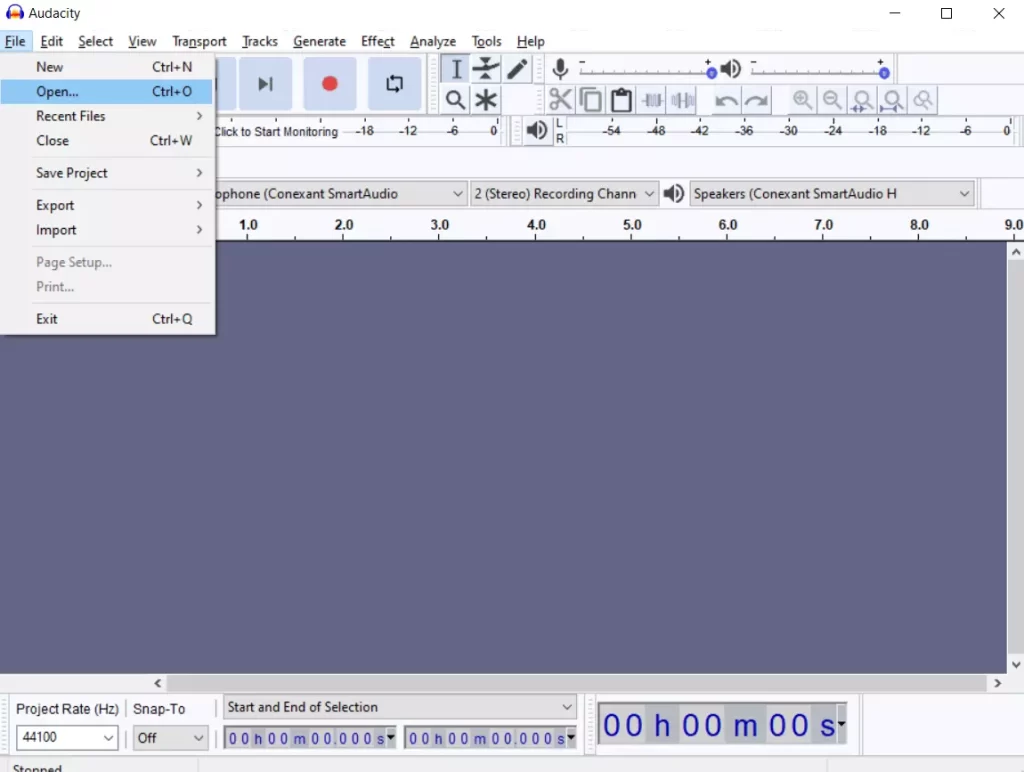
- Napsauta sitten ”Tyypin tiedostot” -pudotusvalikkoa ja valitse ”Kaikki tuetut tiedostot”.
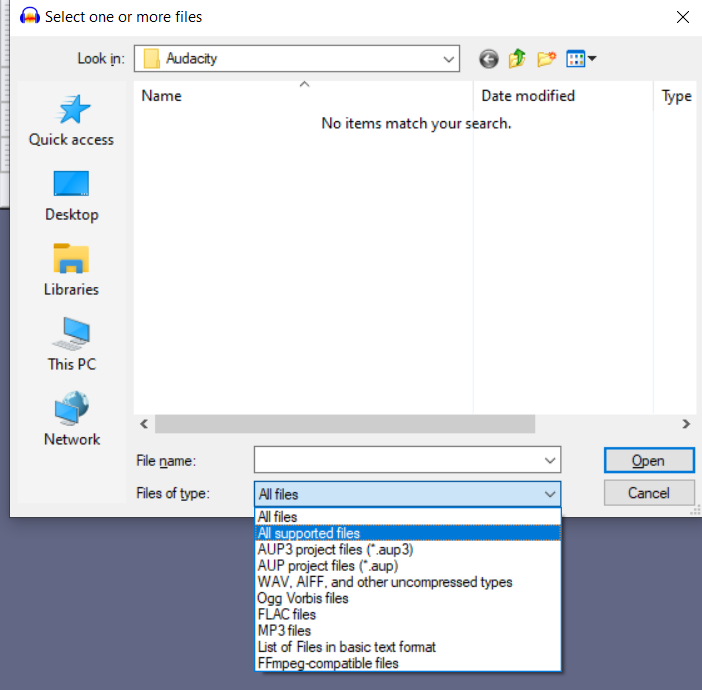
- Etsi ja valitse muokattava tiedosto ja napsauta ”Avaa”.
- Valitse muokattavan äänitiedoston segmentti. Voit tehdä tämän napsauttamalla segmentin toista päätä ja vetämällä hiiren toiseen päähän. Jos haluat muokata koko tiedostoa, paina ”Ctrl + A” Windowsissa tai ”Command + A” Macissa.
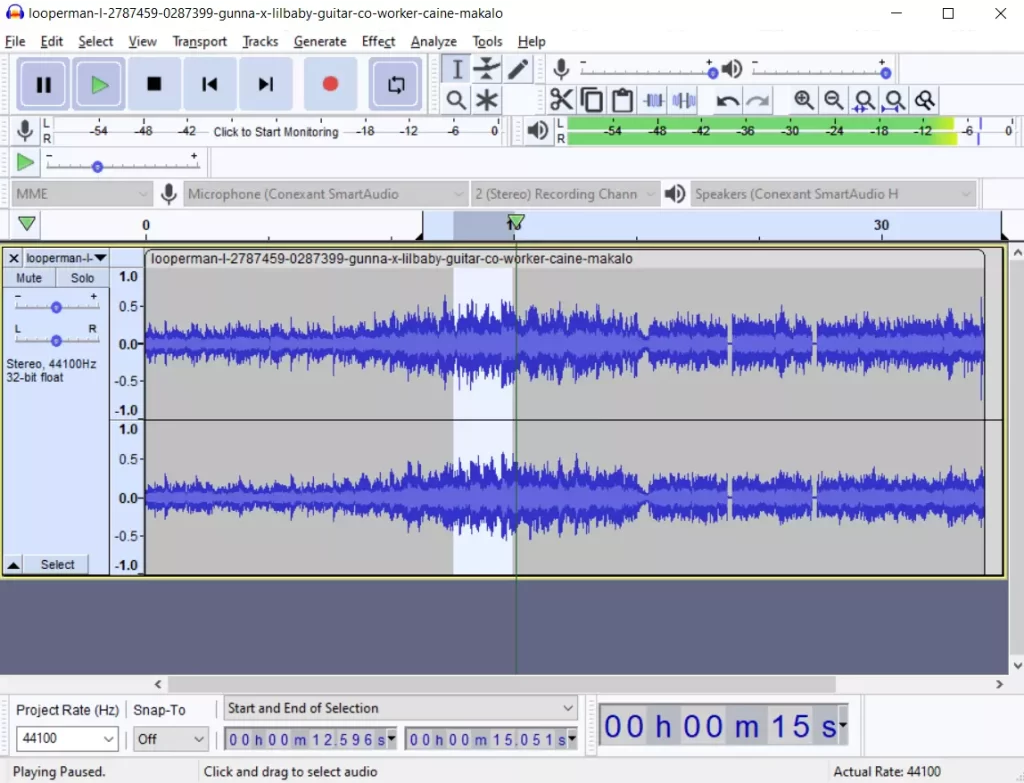
- Siirry seuraavaksi ”Tehoste”-välilehdelle ja valitse ”Kohinanvaimennus”.
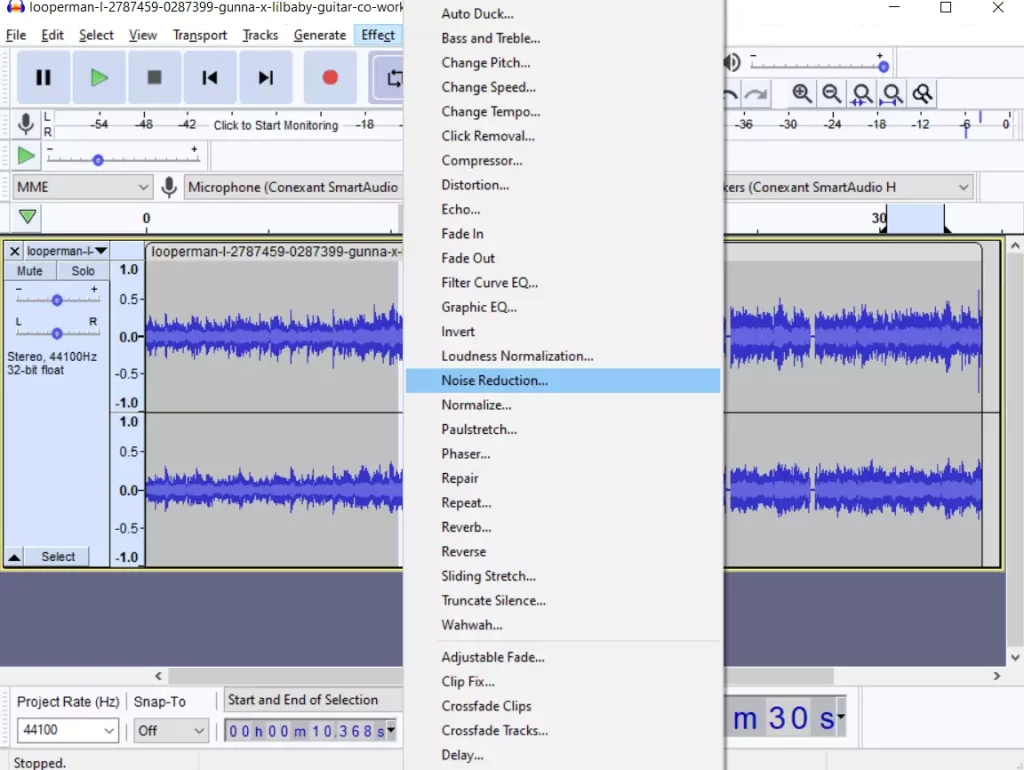
- Lisää ”Noise Reduction” -liukusäädintä äänenlaadun parantamiseksi.
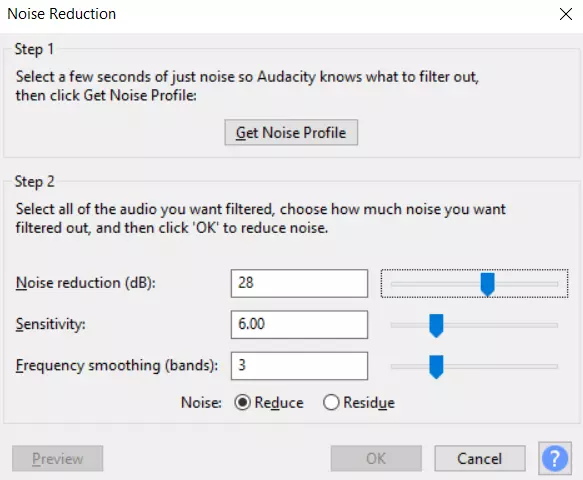
- Jos äänenvoimakkuus laskee, kun kytket ”Noise Reduction” -toiminnon päälle, siirry ”Effect”-välilehdelle ja valitse ”Amplify”-vaihtoehto äänenvoimakkuuden lisäämiseksi.
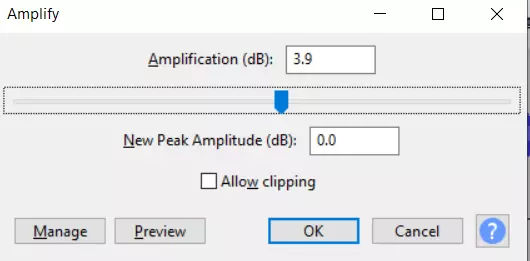
- Etsi ”Compressor” ”Effect”-välilehdeltä. Tärkeintä on muuttaa suhdelukua, mutta voit tarvittaessa muuttaa myös kohinatasoa ja kynnysarvoa.
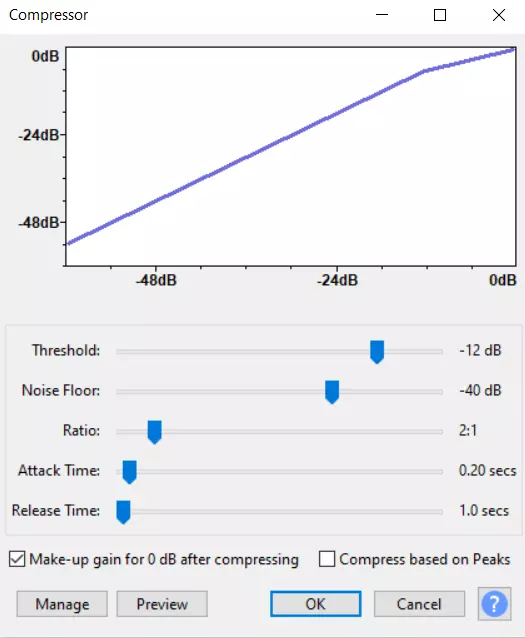
- Riippuen tiedoston nykyisestä äänitasosta, saatat joutua käyttämään ali- tai ylipäästösuodatinta. Nämä sijaitsevat ”Effect”-välilehden alaosassa. Alipäästösuodatin auttaa, jos ääni on liian korkea, ja yläpäästösuodatin on hyödyllinen, jos ääni kuulostaa liian matalalta tai vaimealta. Pysy muuttamassa vain ”Rolloff”-parametria.
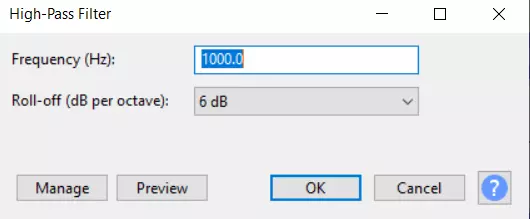
- Etsi ”Equalization”-efekti ja vaihda ”Draw Curves” –asetuksesta ”Graphic EQ” -asetukseen. Jälkimmäistä vaihtoehtoa on ehkä helpompi käyttää, koska se antaa sinulle hallinnan liukusäätimiin ja voit asettaa niiden arvot sillä tavalla, kun taas ensimmäinen vaihtoehto pakottaa sinut piirtämään EQ:n itse. Jos haluat säätää matalia sävyjä, keskity vasemmalla oleviin liukusäätimiin. Keskimmäiset palkit vaikuttavat keskisävyihin, ja oikeanpuoleisia palkeja on muutettava korkeisiin sävyihin vaikuttamiseksi.
- Valitse näytön yläreunan ”File”-välilehti ja siirry ”Export Audio” -vaihtoehtoon.
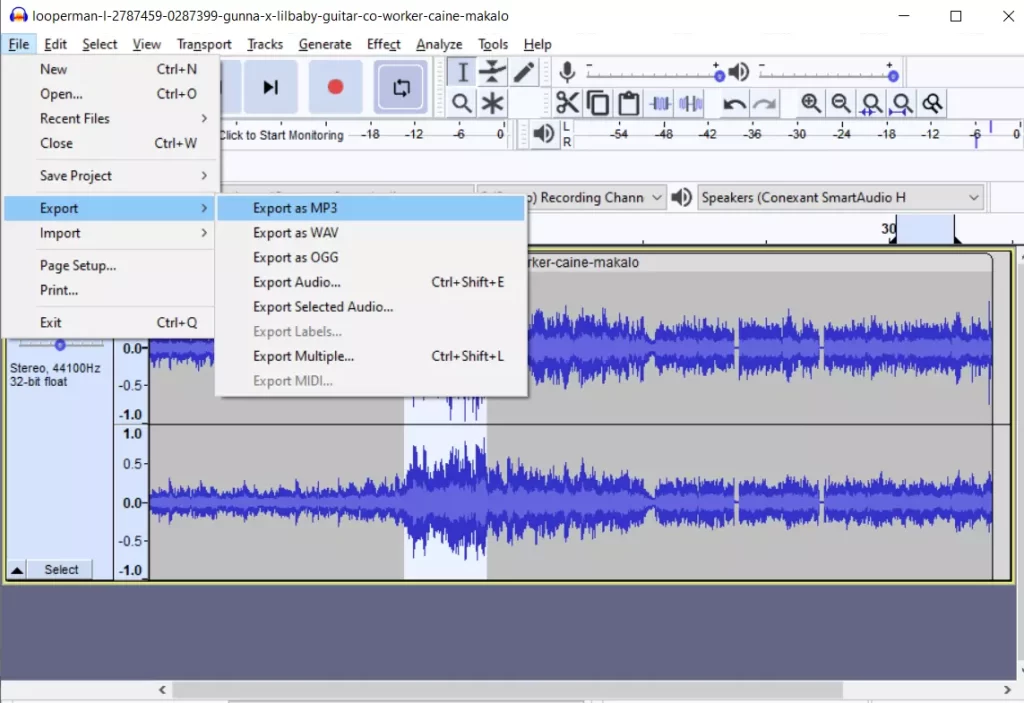
- Valitse lopuksi tiedostotyyppi, jonka haluat viedä ja tallenna projekti.
Kun olet suorittanut nämä vaiheet, voit poistaa kaiun audiotiedostosta Audacityssä.
Mikä on kaiku Audacityssä
Jälkikaiunta on hieman monimutkaisempi, koska se liittyy enemmän akustiikkaan. Jälkikaiunta ei lisää kaikuja, vaan se käynnistää äänen, antaa sen saavuttaa huippunsa ja vapauttaa sen sitten tietyn ajan kuluessa.
Jälkikaiunta voi auttaa muokkaamaan ääntäsi ja korostamaan joitain yläsäveliä, ja se todella auttaa tekemään klipeistä luonnollisempia. Tämä johtuu siitä, että ääni käytännössä äänitetään uudelleen virtualisoidussa tilassa. Suurempi huonekoko tekee kaikun ”hännän” pidemmäksi ja aallosta kovemman.
Jälkikaiunta-aika vaikuttaa jälkikaiunnan kestoon paisumisesta vapautumiseen. Jos teet tästä arvosta hyvin pienen, katkaiset jälkikaiun.
Vaimennus on samanlainen kuin viiveen vaimennus. Se riippuu siitä, kuinka paljon päällekkäiset iteraatiot menevät päällekkäin. Se vaikuttaa ensisijaisesti aikaisempiin iteraatioihin ja häntään, vaikka se voi vähentää paisumista, jos arvo on liian suuri. Mitä pienempi arvo, sitä voimakkaampi kaiku on.